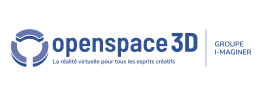Retour au sommaire des plugITs Interface
PlugIT "Flash Interface"
Le PlugIT Flash permet d'utiliser un swf que vous aurez au préalable réalisé (de préférence en AS3) afin de vous en servir comme interface, menu ou même texture.
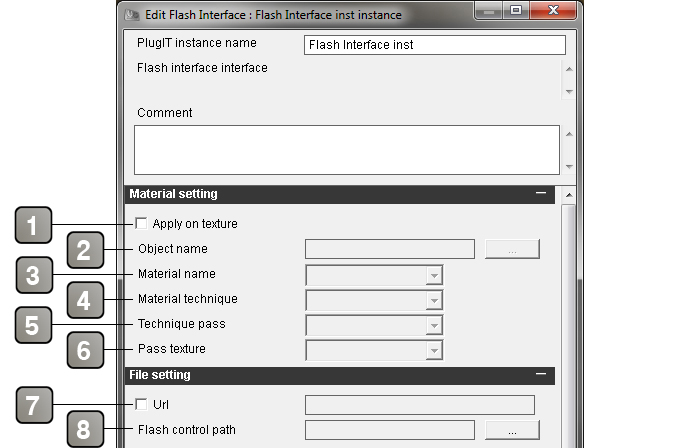
Paramètres |
|
1 |
Permet d'utiliser le swf en tant que texture. Rends accessibles les paramètres 2, 3, 4, 5 et 6 |
2 |
Nom de l'objet sur lequel sera appliquée la texture flash. Nécessite l'activation du paramètre (1) |
3 |
Nom du material sur lequel sera appliquée la texture flash. Nécéssite l'activation des paramètres (1) et (2) |
4 |
Nom de la technique sur laquelle sera appliquée la texture flash. Nécéssite l'activation des paramètres (1), (2) et (3) |
5 |
Nom de la passe sur laquelle sera appliquée la texture flash. Nécéssite l'activation des paramètres (1), (2), (3) et (4) |
6 |
Nom de la texture sur laquelle sera appliquée la texture flash. Nécéssite l'activation des paramètres (1), (2), (3), (4) et (5) |
7 |
Si URL est coché, alors vous pourrez rentrer une adresse web depuis laquelle vous chargerez votre SWF |
8 |
Vous permet de sélectionner un SWF sur votre ordinateur. Attention, le SWF doit se trouver dans votre partition SCOL. Exemple: C:\Users\Irvin\Documents\Scol Voyager\Partition_LocalUsr\project\media |
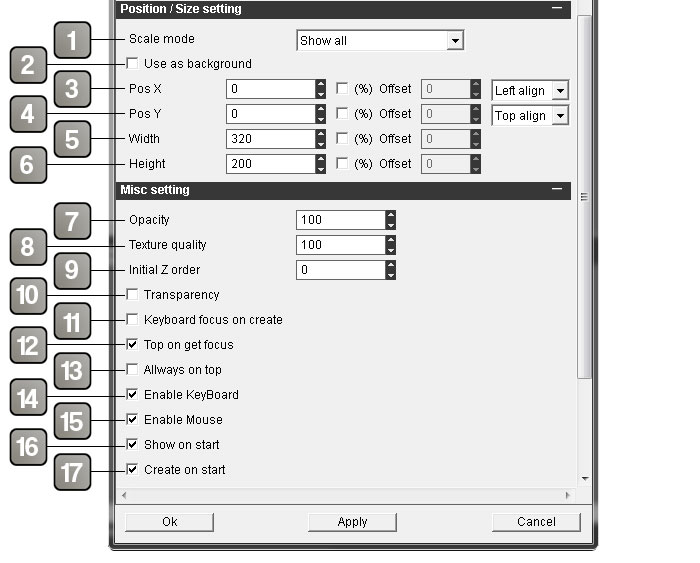
Paramètres |
|
1 |
Répartition du swf dans la scène |
2 |
Utiliser l'arrière plan. |
3 |
Position en X du swf. Cocher la case % pour obtenir une position relative à la taille de la scene. Le menu déroulant vous permet de choisir de quel côté le swf sera ferré |
4 |
Position en Y du swf. Cocher la case % pour obtenir une position relative à la taille de la scene. Le menu déroulant vous permet de choisir de quel côté le swf sera ferré |
5 |
Largeur du swf en pixels. Cocher la case % pour obtenir une taille relative à la taille de la scene |
6 |
Hauteur du swf en pixels. Cocher la case % pour obtenir une taille relative à la taille de la scene |
7 |
Opacité du swf |
8 |
Qualité de la texture |
9 |
Le « z Order » correspond à l’ordre d’affichage en profondeur du flash contrôle. Il ne sera pris en compte que dans le cas ou le flash contrôle est une interface 2D. |
10 |
Activer la prise en compte de la transparence du swf. La transparence d'un swf s'applique sur la partie visible du fond de ce dernier |
11 |
Donne le focus clavier à la création du contrôle flash (possibilité d’utiliser le clavier directement au lancement) |
12 |
Permet au flash control de passer par-dessus les autres éléments lorsque l’on clique dessus. |
13 |
Affiche toujours l'interface flash par dessus les autres éléments. |
14 |
Permet d’autoriser le contrôle du clavier sur l’interface flash |
15 |
Permet d’autoriser le contrôle de la souris sur l’interface flash |
16 |
Affiche l'interface au démarrage. |
17 |
Crée le flash control dès le lancement de l’application |
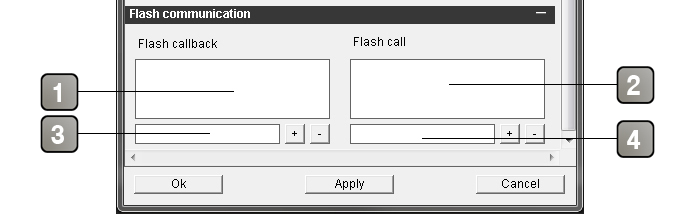
Paramètres |
|
1 |
Les " flash callbacks" permettent de récupérer des événements issus du flash vers un autre PlugIT. Utilisez la fonction décrite en 3 pour en ajouter. Vous devez au préalable avoir prévu ces callbacks dans le code ActionScript de votre swf. A noter qu'il peut s'agir de variables. |
2 |
Les « flash Calls » permettent d’envoyer à flash des paramètres. |
3 |
Entrez le nom de la callback puis cliquez sur "+". Si vous désirez la retirer, selectionnez la dans la case 1, puis cliquez sur "-" |
4 |
Entrez le nom du call puis cliquez sur "+". Si vous désirez la retirer, selectionnez la dans la case 4, puis cliquez sur "-" |
Action |
|
Change flash source |
Permet de changer la source du swf. Pour cela mettez l'URL ou la position relative à la partition SCOL dans la valeur du lien. |
Create |
Créer l'interface flash. |
Destroy |
Détruit l'interface flash. |
Hide |
Masque l'interface flash. |
Set opacity |
Modifie l'opacité de l'interface flash. Pour cela, éditez la valeur d'opacité voulue dans le lien (Sur 100). |
Set position |
Change la position de l'interface flash. Pour cela, éditez le lien en y ajoutant une valeur sous la forme X Y (Par exemple 10 25) |
Set size |
Change la taille de l'interface flash. Pour cela, éditez le lien en y ajoutant une valeur sous la forme W H (Par exemple 320 200) |
Show |
Affiche l'interface flash. |
Set texture quality |
Modifie la qualité des textures selon la valeur rentrée (entre 0 et 100) |